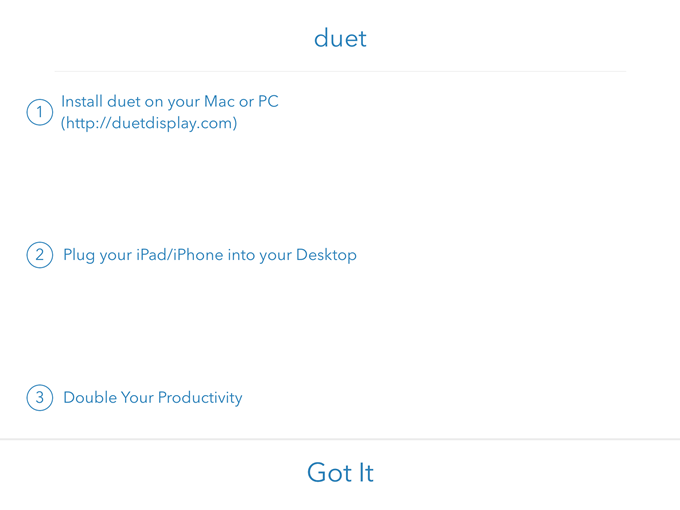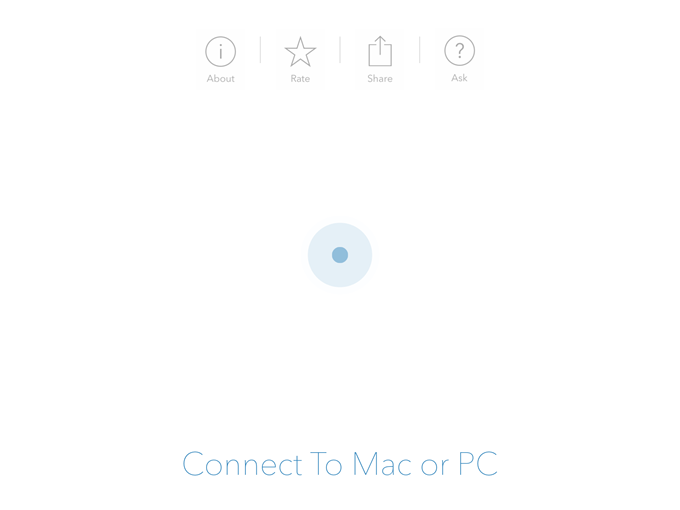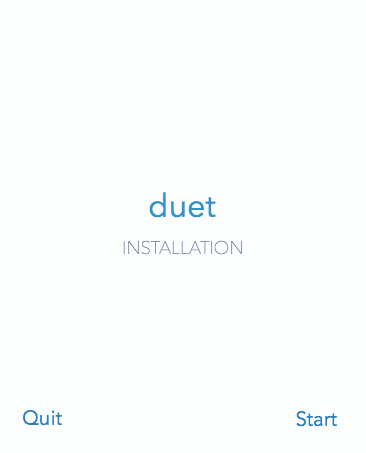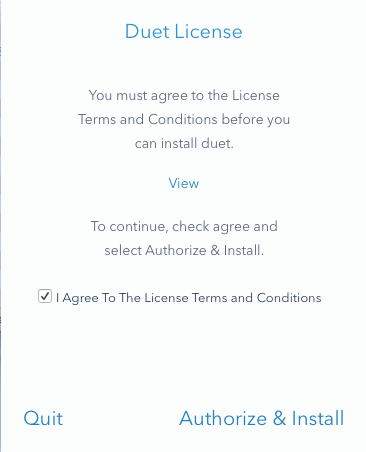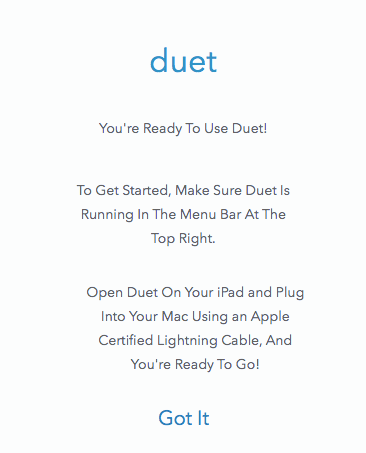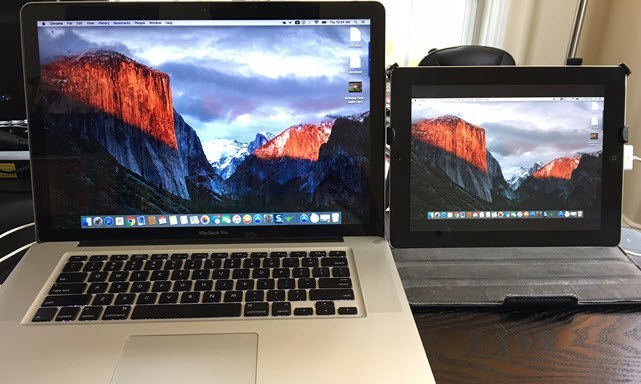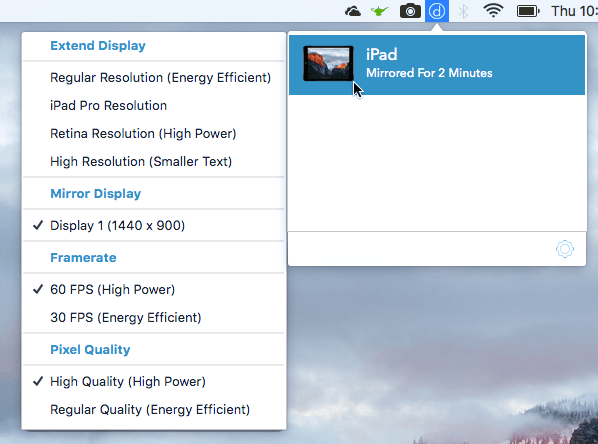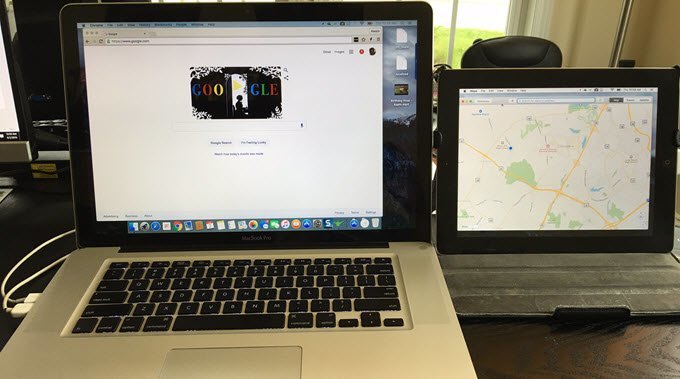Você tem um iPad extra ao redor da casa que você não usa mais? Eu mantive meu iPad 2 por anos antes de finalmente atualizar para o iPad Air 2, o que significava que o iPad 2 apenas ficava em uma gaveta da mesa. Mas por que desperdiçar um iPad perfeitamente bom, certo?
Eu escrevi anteriormente sobre como você pode configurar monitores duplos no Windows, mas isso requer um segundo monitor. Felizmente, com alguns softwares engenhosos, você pode usar seus iPads mais antigos (2ª, 3ª ou 4ª geração), iPad Airs (1 & amp; 2) ou iPad Pros como segunda tela ou segundo monitor em seu PC Mac ou Windows. Basicamente, isso envolve a instalação de um aplicativo no iPad e no computador e a conexão direta dos dois usando um cabo de iluminação ou cabo de 30 pinos (conector dock).
Meu aplicativo favorito e o único que recomendo é Duet Display. Existem outras opções, como Air Display e iDisplay, mas ambas custam quase o mesmo e não funcionam tão bem. A conexão direta entre o computador e o iPad torna a experiência virtualmente livre de atrasos, o que é muito importante ao usar uma segunda tela. Tentando fazer isso através de WiFi (ou seja, Air Display) foi apenas dolorosamente lento e não uma boa implementação.
Duet Display
Também vale a pena notar que o Duet Display foi criado pelo ex-Apple engenheiros e é provavelmente uma das principais razões que funciona tão bem com iPads e Macs. O aplicativo custa US $ 16, o que é super caro quando você olha para o preço da maioria dos aplicativos na App Store, mas eu penso nisso mais como um programa padrão do Windows ou Mac.
Como a configuração de tudo é muito direto e não requer qualquer tipo de criação de conta ou qualquer coisa assim. Primeiro, vá em frente e baixe o aplicativo no seu iPad. Note que você também pode usar seu iPhone como uma segunda tela, mas foi meio que inútil em meus testes. Você definitivamente precisa de uma tela maior para fazer qualquer trabalho corretamente.
Quando você abre o aplicativo, você receberá instruções bem simples que lhe diga para ir em frente e fazer o download do software para o seu computador primeiro.
Toque em Entendie você Você verá uma tela pedindo para conectar seu iPad ao seu computador. Antes de fazermos isso, no entanto, precisamos instalar o software no PC ou Mac primeiro.
Vá em frente e baixe o PC ou Mac programa no seu computador e instale-o. No Mac, você terá uma tela de instalação retangular elegante na inicialização.
Clique no link Iniciar, marque Concordoe clique em Autorizar e instalarna próxima tela.
Após a conclusão da instalação, você será solicitado a reiniciar o computador. Vá em frente e faça isso. Depois de fazer o login novamente, você verá uma tela final informando para encontrar o ícone do Duet na barra de menus do OS X ou na bandeja do sistema no Windows.
Se você clicar no ícone, ele solicitará que você conecte seu dispositivo ao computador.
Nesse momento, abra o aplicativo Duet Display no seu iPad e conecte-o ao seu computador. Ele deve detectar automaticamente o seu computador e espelhar a tela. Aqui está a aparência da minha configuração por padrão.
Aqui estou usando um antigo MacBook Pro Mid-2009 com um iPad 2 e tudo parecia muito bom. Tudo era um pouco pequeno no iPad, mas isso é porque é um iPad 2 mais antigo e porque eu tinha a configuração para espelhar a tela. Se você clicar no ícone na barra de menu, poderá alterar as configurações.
Você verá Estender exibiçãono topo, seguido por Exibição de Espelho, Taxa de Quadrose
Observe que você não poderá selecionar nada além de Resolução regularse estiver usando um iPad mais antigo como o iPad 2. Você pode usar Retinaou Altose tiver um iPad retina. A opção iPad Proé obviamente apenas para iPad Pros.
O que realmente gostei do Duet Display é que a segunda tela realmente funciona como um segundo monitor separado. O que quero dizer é que você pode arrastar janelas da sua tela principal para o seu iPad e ter diferentes aplicativos abertos em cada tela. Aqui está uma captura de tela do Chrome aberta no meu MacBook Pro e no Mapas abertos no iPad.
Você notará que no iPad há um barra de menu e também a doca. O que é realmente legal é que você pode ter vários desktops no iPad e no Mac principal. Enquanto meu mouse está na tela do iPad, também posso usar todos os gestos normais do trackpad para deslizar entre os desktops sem alterar nada no Mac principal.
Definitivamente, usar um iPad de alta resolução como o Air or Pro faz tudo parece muito melhor.
Eu não tive nenhum problema no meu Mac, mas me deparei com alguns problemas no meu laptop Windows . Felizmente, o suporte ao cliente deles é excelente e resolvi o problema em questão de horas. Aparentemente, eu precisava de um driver de vídeo diferente, que eles me enviaram por e-mail, e isso resolveu o problema.
Se você está planejando usar isso com um computador de mesa, provavelmente precisará comprar um 6 -padrão cabo relâmpago e também algum tipo de suporte para que o seu iPad pode ser colocado ao lado de seu monitor.
Em geral, se você não usar seu iPad com tanta frequência, convertendo-o em um segundo monitor é uma ótima opção que custa muito menos do que o método tradicional de usar dois monitores. Se você tiver alguma dúvida, poste um comentário. Aproveite!